超级终端常用命令
超级终端命令大全
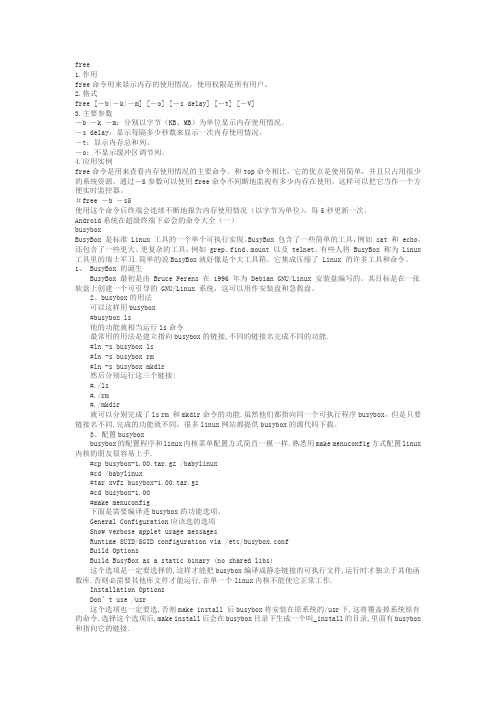
free1.作用free命令用来显示内存的使用情况,使用权限是所有用户。
2.格式free [-b|-k|-m] [-o] [-s delay] [-t] [-V]3.主要参数-b -k -m:分别以字节(KB、MB)为单位显示内存使用情况。
-s delay:显示每隔多少秒数来显示一次内存使用情况。
-t:显示内存总和列。
-o:不显示缓冲区调节列。
4.应用实例free命令是用来查看内存使用情况的主要命令。
和top命令相比,它的优点是使用简单,并且只占用很少的系统资源。
通过-S参数可以使用free命令不间断地监视有多少内存在使用,这样可以把它当作一个方便实时监控器。
#free -b -s5使用这个命令后终端会连续不断地报告内存使用情况(以字节为单位),每5秒更新一次。
Android系统在超级终端下必会的命令大全(一)busyboxBusyBox 是标准 Linux 工具的一个单个可执行实现。
BusyBox 包含了一些简单的工具,例如 cat 和 echo,还包含了一些更大、更复杂的工具,例如 grep、find、mount 以及 telnet。
有些人将 BusyBox 称为 Linux 工具里的瑞士军刀.简单的说BusyBox就好像是个大工具箱,它集成压缩了 Linux 的许多工具和命令。
1、 BusyBox 的诞生BusyBox 最初是由 Bruce Perens 在 1996 年为 Debian GNU/Linux 安装盘编写的。
其目标是在一张软盘上创建一个可引导的 GNU/Linux 系统,这可以用作安装盘和急救盘。
2、busybox的用法可以这样用busybox#busybox ls他的功能就相当运行ls命令最常用的用法是建立指向busybox的链接,不同的链接名完成不同的功能.#ln -s busybox ls#ln -s busybox rm#ln -s busybox mkdir然后分别运行这三个链接:#./ls#./rm#./mkdir就可以分别完成了ls rm 和mkdir命令的功能.虽然他们都指向同一个可执行程序busybox,但是只要链接名不同,完成的功能就不同,很多linux网站都提供busybox的源代码下载。
Android系统在超级终端下必会的命令大全

Android系统在超级终端下必会的命令大全df1.作用df命令用来检查文件系统的磁盘空间占用情况,使用权限是所有用户。
2.格式df [options]3.主要参数-s:对每个Names参数只给出占用的数据块总数。
-a:递归地显示指定目录中各文件及子目录中各文件占用的数据块数。
若既不指定-s,也不指定-a,则只显示Names中的每一个目录及其中的各子目录所占的磁盘块数。
-k:以1024字节为单位列出磁盘空间使用情况。
-x:跳过在不同文件系统上的目录不予统计。
-l:计算所有的文件大小,对硬链接文件则计算多次。
-i:显示inode信息而非块使用量。
-h:以容易理解的格式印出文件系统大小,例如136KB、254MB、21GB。
-P:使用POSIX输出格式。
-T:显示文件系统类型。
4.说明df命令被广泛地用来生成文件系统的使用统计数据,它能显示系统中所有的文件系统的信息,包括总容量、可用的空闲空间、目前的安装点等。
超级权限用户使用df命令时会发现这样的情况:某个分区的容量超过了100%。
这是因为Linux系统为超级用户保留了10%的空间,由其单独支配。
也就是说,对于超级用户而言,他所见到的硬盘容量将是110%。
这样的安排对于系统管理而言是有好处的,当硬盘被使用的容量接近100%时系统管理员还可以正常工作。
5.应用实例Linux支持的文件系统非常多,包括JFS、ReiserFS、ext、ext2、ext3、ISO9660、XFS、Minx、vfat、MSDOS等。
使用df -T命令查看磁盘空间时还可以得到文件系统的信息:#df -T文件系统类型容量已用可用已用% 挂载点/dev/hda7 reiserfs 5.2G 1.6G 3.7G 30% //dev/hda1 vfat 2.4G 1.6G 827M 66% /windows/C/dev/hda5 vfat 3.0G 1.7G 1.3G 57% /windows/D/dev/hda9 vfat 3.0G 2.4G 566M 82% /windows/E/dev/hda10 NTFS 3.2G 573M 2.6G 18% /windows/F/dev/hda11 vfat 1.6G 1.5G 23M 99% /windows/G从上面除了可以看到磁盘空间的容量、使用情况外,分区的文件系统类型、挂载点等信息也一览无遗。
超级终端与AT指令解析
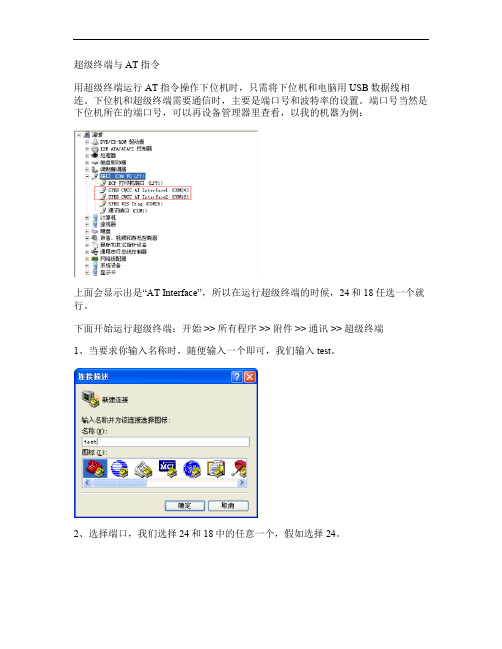
超级终端与AT指令
用超级终端运行AT指令操作下位机时,只需将下位机和电脑用USB数据线相连。
下位机和超级终端需要通信时,主要是端口号和波特率的设置。
端口号当然是下位机所在的端口号,可以再设备管理器里查看,以我的机器为例:
上面会显示出是“AT Interface”,所以在运行超级终端的时候,24和18任选一个就行。
下面开始运行超级终端:开始 >> 所有程序 >> 附件 >> 通讯 >> 超级终端
1、当要求你输入名称时,随便输入一个即可,我们输入test。
2、选择端口,我们选择24和18中的任意一个,假如选择24。
3、波特率设置为115200,数据流控制设“无”
3、test属性设置
4、ASCII码设置
5、测试。
输入AT,然后“Enter”,当出现“OK”表明通信成功。
如果没有,肯定是前面没有设置好。
6、接下来就可以输入AT指令了,例如用AT指令查询当前时间。
输入“AT+CClk?”回车即可。
超级终端使用教程

超级终端使用教程什么是超级终端超级终端是Windows操作系统自带的一个通讯工具,可以通过这个工具对路由器交换机等进行配置。
使用调制解调器或一条零调制解调电缆以太网连接,再调用此程序能够连接到其他计算机、Telnet 站点、公告板系统 (BBS)、联机服务和主机。
我们可以用它来调试电路是否可行。
使用:开始→程序→附件→通讯→超级终端(可新建或者使用现有的连接对设备进行配置)启动命令是:hypertrm.exe超级终端是一个通用的串行交互软件,很多嵌入式应用的系统有与之交换的相应程序,通过这些程序,可以通过超级终端与嵌入式系统交互,使超级终端成为嵌入式系统的“显示器”。
超级终端的原理超级终端的原理并不复杂,它是将用户输入随时发向串口(采用TCP协议时是发往网口,这里只说串口的情况),但并不显示输入。
它显示的是从串口接收到的字符。
所以,嵌入式系统的相应程序应该完成的任务便是:1、将自己的启动信息、过程信息主动发到运行有超级终端的主机;2、将接收到的字符返回到主机,同时发送需要,也可以远程管理服务器。
超级终端常用操作超级终端应用比较简单,和一般的串口软件差不多。
1、发送0x0C(12):清屏;2、发送0x08(8):将光标退格(注意这并不删除字符);3、发送0x09(9):将光标右移一个制表符(相当于TAB键);4、发送0x0D(13):将光标移动到行首;5、发送0x0A(10)或0x0B(11):将光标移动到同一列的下一行;6、发送0x0D跟0x0A,换行功能。
疑难问题解答1、把超级终端最大化时,那个实际屏幕还是没有变化。
原因:"超级终端"的终端屏幕大小由所使用的字体大小决定。
它将自行显示为 24 行,每行为 80 或 132 个字符,字体为所选字体。
解决方案:在超级终端的"查看"菜单上,选择"字体"。
如果想要较大的终端屏幕,就选择较大的字体。
超级终端使用教程

超级终端使用教程超级终端(也称为超级命令提示符或超级终端窗口)是Windows系统中的一种命令行工具,它可以让用户通过命令来执行各种系统操作。
下面是关于如何使用超级终端的简单教程:1. 打开超级终端在Windows系统中,按下Win键+R打开运行窗口,然后输入“cmd”并按下回车键,即可打开超级终端。
2. 命令的基本格式在超级终端中,命令的基本格式为“命令名参数”,其中命令名表示你想要执行的操作,参数用于进一步指定操作的具体内容。
3. 常用命令示例- ipconfig:显示计算机的网络配置信息,包括IP地址、子网掩码等。
- ping:测试与另一台计算机之间的网络连接状态。
- dir:显示当前目录下的文件和文件夹列表。
- cd:切换当前目录至指定路径。
- mkdir:创建一个新的文件夹。
- del:删除文件或文件夹。
- copy:复制文件或文件夹至指定位置。
4. 高级命令示例- sfc /scannow:扫描并修复系统文件的错误。
- chkdsk:检查磁盘驱动器的错误,并尝试修复它们。
- tasklist:显示当前运行的进程列表。
- taskkill:终止指定的进程。
- netstat:显示网络连接和监听端口的统计信息。
5. 使用帮助命令如果你不了解某个命令的具体用法,可以在命令后面加上“/?”或“-?”来获取该命令的帮助信息,例如“ipconfig /?”。
6. 输入命令并执行在超级终端中,输入命令后按下回车键即可执行。
系统会根据你输入的命令来进行相应的操作,并输出执行结果。
注意:在使用超级终端时,请小心操作,避免误删或更改系统关键文件,以免导致系统出现问题。
务必在执行高级命令之前备份重要数据。
安卓手机超级终端下命令大全3

安卓手机超级终端下命令大全3、文件处理命令mkdir1.作用mkdir命令的作用是建立名称为dirname的子目录,与MS DOS 下的md命令类似,它的使用权限是所有用户。
2.格式mkdir [options] 目录名3.[options]主要参数-m, --mode=模式:设定权限,与chmod类似。
-p, --parents:需要时创建上层目录;如果目录早已存在,则不当作错误。
-v, --verbose:每次创建新目录都显示信息。
--version:显示版本信息后离开。
4.应用实例在进行目录创建时可以设置目录的权限,此时使用的参数是“-m”。
假设要创建的目录名是“tsk”,让所有用户都有rwx(即读、写、执行的权限),那么可以使用以下命令:$ mkdir -m 777 tskgrep1.作用grep命令可以指定文件中搜索特定的内容,并将含有这些内容的行标准输出。
grep全称是Global Regular Expression Print,表示全局正则表达式版本,它的使用权限是所有用户。
2.格式grep [options]3.主要参数[options]主要参数:-c:只输出匹配行的计数。
-I:不区分大小写(只适用于单字符)。
-h:查询多文件时不显示文件名。
-l:查询多文件时只输出包含匹配字符的文件名。
-n:显示匹配行及行号。
-s:不显示不存在或无匹配文本的错误信息。
-v:显示不包含匹配文本的所有行。
pattern正则表达式主要参数:\\:忽略正则表达式中特殊字符的原有含义。
^:匹配正则表达式的开始行。
$: 匹配正则表达式的结束行。
\\:到匹配正则表达式的行结束。
[ ]:单个字符,如[A]即A符合要求。
[ - ]:范围,如[A-Z],即A、B、C一直到Z都符合要求。
:所有的单个字符。
* :有字符,长度可以为0。
正则表达式是Linux/Unix系统中非常重要的概念。
正则表达式(也称为“regex”或“regexp”)是一个可以描述一类字符串的模式(Pattern)。
格林威尔OLT常用命令
EPON_V2R1(config)#interface vlan all
2.上行带宽默认只有8M,为达到要求的带宽,在ONU注册上之后,需要进行上行带宽分配:
EPON_V2R1(config)#pon 5/3
EPON_V2R1(epon-pon5/3)#bandwidth class 2 delay low assured-bw 100000 best-effort-bw 100000 up<ONUID>
2000f.e901.0117 GT812 007:08:50:575/1/2---LC20#
ﻩﻩ3000f.e901.012d GT812 007:08:50:575/1/3---HB6#
ﻩﻩ4000f.e901.016d GT812 007:08:50:315/1/4---HB22#
ﻩ5000f.e901.015fGT812 007:08:50:575/1/5---HB18#
1.为保证下行端口不会收到多余的学习包,需要将PON口和对应的上联口设置VLAN:
EPON_V2R1(config)#interface vlan test1//创建vlan,名称为test1
EPON_V2R1(vlan-manage)#add port 1/1 untagged//在vlan中添加端口(1/1为第一槽位第一口,一般为上联网口)
由于OLT PON卡对已经注册过的ONU有记忆功能,即不同MAC地址的ONU注册上之后,其ID是逐一递增的。最多可以注册64个ONU,之后ONU不能再注册。所以,一般在一个ONU下线之后,需要将其注册记录删除:
EPON_V2R1(config)#pon 5/3
EPON_V2R1(epon-pon5/3)#delete onu 1
超级终端基本常用命令
超级终端基本常用命令Android系统超级终端命令集萃free1.作用free命令用来显示内存的使用情况,使用权限是所有用户。
2.格式free[-b|-k|-m][-o][-s delay][-t][-V]3.主要参数-b-k-m:分别以字节(KB、MB)为单位显示内存使用情况。
-s delay:显示每隔多少秒数来显示一次内存使用情况。
-t:显示内存总和列。
-o:不显示缓冲区调节列。
4.应用实例free命令是用来查看内存使用情况的主要命令。
和top命令相比,它的优点是使用简单,并且只占用很少的系统资源。
通过-S参数可以使用free命令不间断地监视有多少内存在使用,这样可以把它当作一个方便实时监控器。
#free-b-s5使用这个命令后终端会连续不断地报告内存使用情况(以字节为单位),每5秒更新一次。
Android系统在超级终端下必会的命令大全(一)busyboxBusyBox是标准Linux工具的一个单个可执行实现。
BusyBox包含了一些简单的工具,例如cat和echo,还包含了一些更大、更复杂的工具,例如grep、find、mount以及telnet。
有些人将BusyBox称为Linux工具里的瑞士军刀.简单的说BusyBox就好像是个大工具箱,它集成压缩了Linux的许多工具和命令。
1、BusyBox的诞生BusyBox最初是由Bruce Perens在1996年为Debian GNU/Linux安装盘编写的。
其目标是在一张软盘上创建一个可引导的GNU/Linux系统,这可以用作安装盘和急救盘。
2、busybox的用法可以这样用busybox#busybox ls他的功能就相当运行ls命令最常用的用法是建立指向busybox的链接,不同的链接名完成不同的功能.#ln-s busybox ls#ln-s busybox rm#ln-s busybox mkdir然后分别运行这三个链接:#./ls#./rm#./mkdir就可以分别完成了ls rm和mkdir命令的功能.虽然他们都指向同一个可执行程序busybox,但是只要链接名不同,完成的功能就不同,很多linux网站都提供busybox的源代码下载。
2200超级终端的命令详解
一.IP命令1.restartcard restart wan card 复位WAN卡2.cfgport Config the port of ip card 配置IP卡端口3.trunk Enable or disable the trunking function打开/关闭中继功能4.showport Show the status of two card显示状态5.countcard Config the port of ip card统计IP卡端口6.showvlan show vlan configure information显示vlan配置信息7.createvlan create a vlan创建一个vlan8.addtovlan add port to vlan 从端口加一个VLAN9.delfromvlan delete port from vlan从端口删除一个VLAN10.delvlan delete a vlan删除一个VLAN11.cfgvlantag configure a vlan's tag设置一个VLAN标记rcomm enable or disable user communication打开/关闭通信服务13.showportinfo show port information about vlan显示VLAN信息14.cfgpvid configure port PVID配置端口的PVID15.cfgvlanstatus active or inactive a vlan激活一个VLAN16.defaultvlan auto set default vlan自动设置一个认的VLAN17.delallvlan delete all vlans删除所有的VLAN18.ipbound add ip bound address to port 给端口绑定一个IP地址(最多6个)19.ipdebound delete ip bound address from port给端口删除一个IP地址20.enablebound enable or disable port ip bound function打开或关闭端口的IP功能21.showbound show ip bound address of port 显示端口的IP地址22.showmac show mac address and ip address of port显示端口的MAC地址23.setmac set mac address limit of port设置MAC地址限制的端口24.showmaccfg show mac address limit of port显示MAC地址限制的端口25.r Repeat the last command26.sethostip 设置能够telete访问的IP包的优先级,在广播风爆发生时,此IP有优先处理级二.core command1.CReateVC Create one user VC 创建一个VC2.DeleteVC Delete one user VC 删除一个VC3.ShowVC Display config & status of a user VCs 显示VC的配置和状态4.ShowAllVC Display config & status of all user VCs显示所有VC的配置和状态5.CountVC Display cell count of a user VCs显示VC使用的信元计数6.CountAllVC Display cell count of all active user VCs显示所有的VC使用的信元计数7.CountPort Display cell counts of a Line/Wan port显示线卡/WAN卡信元计数8.CountAllPort Display cell counts of all active Line/Wan port显示所有的线卡/WAN卡信元计数9.QosUpdate Update Qos parameter of a user VCs修改模板10.ShowCard Display status of core card显示CORE卡状态11.CountCard Display cell counts of core card显示CORE卡信元计数12.CreatePRF Create a ATM Configuration Profile创建ATM模板文件13.DeletePRF Delete a ATM Configuration Profile删除ATM模板文件14.ModifyPRF Modify a ATM Configuration Profile修改模板文件15.ShowPRF Display the list of ATM Configuration Profile显示模板文件16.restartcard restart a card复位卡17.r Repeat the last command 重复上一条命令三.line command1.OpenPort enable a port to transmit and receive 打开一个端口2.ClosePort disable a port 关闭一个端口3.cfgport config the port 配置一个端口4.ShowPort show line port 显示线卡的端口5.ShowPortCfg show line port config 显示线卡端口的配置6.ShowCard show line card 显示线卡7.CountCard Display cell counts of a line card 显示线卡信元计数8.CreatePRF creat a profile 创建一个模板文件9.DeletePRF delete a profile 删除一个模板文件10.ModifyPRF modify a profile 编辑一个模板文件11.ShowPRF show all profile 显示所有的模板文件12.restartcard restart line card 复位线卡13.r Repeat the last command四.atm command1.countcard Display cell counts of a wan card 显示WAN卡信元计数2.EnablePort enable alarm of a wanport 打开WAN卡告警提示3.DisablePort disable alarm of a wanport 关闭WAN卡告警提示4.ShowPort Display status of a wan port 显示WAN卡端口的状态5.LoopPort Loopback of a wan card port on network网络侧环回WAN卡6.CountErr Display error count of B1/B2/B3 显示B1,B2,B3误码7.restartcard restart wan card 复位WAN卡8.TxTiming select clock for wan card 选则WAN卡的时钟9.r Repeat the last command重复上一条命令五.snmp command1.setip Set System Manager IP/network element IP 建立CORE卡的IP地址/设置网络环境的IP2.showip Display System Manager port/IP/network element显示CORE卡的IP地址3.ShowBridge Display System Inband Manager mac and ip address显示系统的固有的MAC和IP地址4.CountBridge Display packets number in and out bridge显示桥进出包的数目5.CountVC Display cell count of a user VCs 统计使用的VC的信元数6.ShowVC Display config & status of a user VCs显示使用的VC的配置与状态7.CReateVC Create a snmp VC 创建带内的网管的VC8.DeleteVC Delete a snmp VC删除带内的网管的VC9.upgrade remote update programme10.ping Ping Manager11.r Repeat the last command六.system command1.help Display command list 显示命令列表2.? Display command description 显示命令的详细列表3.core Switch to CORE LEVEL 进入CORE层4.line Switch to LINE LEVEL 进入LINE层5.atm Switch to ATM LEVEL 进入ATM层6.snmp Switch to SNMP LEVEL 进入SNMP层7.ip Switch to IP LEVEL 进入IP层8.VerSion Version of firmware 显示版本号9.login Login 登录进入系统10.logout Logout退出系统11.ChangePas Change Administrator name &password 改变用户名和口令12.settime Set SYSTEM Date&Time建立系统的日期和时间13.ShowTime Display System Date&Time显示系统的日期和时间14.AutoCard Auto detect appended card自动寻找卡15.CfgCard config all Card配置所有的卡16.RemoveCard Remove a Line Card or a Wan Card删除线卡或WAN卡17.ShowCard Display status of all cards显示所有状态18.AlarmHistory Display all alarm history显示所有告警历史19.ShowAlarm Display all alarm history显示所有告警历史20.PmHistory Display all performance history21.WriteFlash Save current ATM Configuration to flash保存配置到FLASH22.RestoreFlash Restore Factory ATM Configuration to flash清除FLASH使之成为出厂时的初始值23.ShowTelNet show telnet usr information显示远程登录用户使用信息24.DelTelNet delete one telnet usr删除一个远程登录用户25.DelAllTelNet delete all telnet usr删除所有的远程登录用户26.QuitTelNet quit telnet退出远程登录27.switch master and slave hot switch28.cfgsyn master and slave synchronize控制并使之同步29.r Repeat the last command30.exit Back退出31.position 改变提示符32.sendcfg 把配置的数据以文件方式通过FTP或MODEND传送出去.注此时必须把FTP打开,并且以太网处于连接状态.33.recvcfg 恢复配置数据文件,从FTP或MODEND,此时要进行CORE复位.对于不同的信噪比,如40db,50db,30db在下行信噪比余度,上行信噪比余度,当前下行线路衰减, 当前上行线路衰减,上行交织时延,下行交织时延上怎样来进行调整?对FTP保存的文件以什么形式打开?为二进制文件,以恢复远行.图形界面的流程加管理域添加系统添加模块(节点)校时管理配置设备配置保存检测物理配置对LINE配置(PORT)对CORE配置(VC)下设备配置人工检测(当系统发生改变时,则网管中的信息日字有改变),以后由人工改变,使之适当(具体方法为进行一次系统检测即可)MD文件可设置轮寻的时间设置.。
安卓超级终端命令大全分享
安卓超级终端命令大全分享Android系统超级终端网络操作命令ifconfig1.作用ifconfig用于查看和更改网络接口的地址和参数,包括IP地址、网络掩码、广播地址,使用权限是超级用户。
2.格式ifconfig -interface [opTIons]address3.主要参数-interface:指定的网络接口名,如eth0和eth1。
up:激活指定的网络接口卡。
down:关闭指定的网络接口。
broadcast address:设置接口的广播地址。
pointopoint:启用点对点方式。
address:设置指定接口设备的IP地址。
netmask address:设置接口的子网掩码。
4.应用说明ifconfig是用来设置和配置网卡的命令行工具。
为了手工配置网络,这是一个必须掌握的命令。
使用该命令的好处是无须重新启动机器。
要赋给eth0接口IP地址207.164.186.2,并且马上激活它,使用下面命令:#fconfig eth0 210.34.6.89 netmask 255.255.255.128 broadcast 210.34.6.127该命令的作用是设置网卡eth0的IP地址、网络掩码和网络的本地广播地址。
若运行不带任何参数的ifconfig命令,这个命令将显示机器所有激活接口的信息。
带有-a参数的命令则显示所有接口的信息,包括没有激活的接口。
注意,用ifconfig 命令配置的网络设备参数,机器重新启动以后将会丢失。
如果要暂停某个网络接口的工作,可以使用down参数:#ifconfig eth0 down。
- 1、下载文档前请自行甄别文档内容的完整性,平台不提供额外的编辑、内容补充、找答案等附加服务。
- 2、"仅部分预览"的文档,不可在线预览部分如存在完整性等问题,可反馈申请退款(可完整预览的文档不适用该条件!)。
- 3、如文档侵犯您的权益,请联系客服反馈,我们会尽快为您处理(人工客服工作时间:9:00-18:30)。
超级终端常用命令!及终端安装软件方法!
set interface trust ip 设置防火墙内端口IP地址
set interface untrust ip 设置防火墙外端口IP地址
set admin sys-ip 设置系统IP地址
unset all 清除所有信息
打开超级终端:
先输入su回车(取得权限出现#号)
输入cd空格/sdcard/(软件所在文件夹的名称),回车。
用PWD命令可以查看当前目录。
接着输入cp *.apk空格/data/app (*代表文件名) 这个“/data/app”命令就是安装软件到系统。
这样就完成了软件的安装。
例如你安装一个 1.apk 软件到系统这个1.apk文件在SD卡2的文件夹里面,
我们只需如下操作:
> $ su
> # cd /sdcard/2
ls -d --->查找文件夹,如 ls -d mail ,功能是查询文件夹mail是否存在
2.改变当前路径的命令:
cd 具体的路径 --->进入指定的路径, 如 cd /etc
cd .. -->进入上一层目录
cd / -->进入根目录
cd -->进入用户主目录
cd - -->返回上一次所在目录
3.显示当前所在的目录:
pwd
4.移动文件到指定的位置:
mv 源文件目标路径
如 mv /home/xyp/*.conf /home/wang -->将xyp目录下的*.conf ,全部移到wang 目录下
mv命令,仍具备更改文件名的功能,以及更改目录名功能
mv 源文件名目标文件名-->将源文件名更改为指定的新文件名
mv 目录名新目录名 ---->更改文件夹名
5.复制文件命令:
cp 源文件目标路径
如 cp /etc/*.conf /home/abc --->复制etc目录下所有*.conf 文件到 abc 目录下 6.新建文件夹:
mkdir 新文件夹名称
7.删除文件夹:
rmdir 文件夹名称 --->只允许删除空文件夹
> # cp 1.apk /data/app (注意空格)
清屏:clearccs_ceh
linux中常用的命令
一.文件操作命令:
1.查询命令:
ls -->查询当前目录下所有的文件及文件夹
ls | more --> 分页显示文件及文件夹列表
ls -l --> 以列表方式显示文件或文件夹
(用户可查看到权限,连接数,用户,组,大小,时间)
ll -->功能与ls -l 完全相同
l. -->查看隐藏文件
8.删除文件:
rm 具体文件名 --->删除一个文件或多个文件,系统会提示是否要删除文件
只有输入 y ,才允许删除
rm -rf 具体文件名或目录名 --->直接删除,无提示
9.显示文本文件的内容:
cat 文本文件名--->全部显示
10. 分页显示文本文件的内容:
more 文本文件名 --->分页显示
11. 统计文本文件的字符数,行数等
wc 文本文件名
wc -l 文本文件名 --->只统计文本文件的行数
12. 在某一个指定文本文件中查询指定的字符串
grep 字符串文本文件名
如 grep network /etc/ntp.conf
13. 查看某一个指定文件的详细信息:
stat 具体文件名
14. 产生空文件:
touch 新文件名
15. 更改文件或文件夹权限:
对象类型:
- 普通文件
d 文件夹
l 链接文件
s 网络文件
c 字符文件
b 块文件
权限的代码: 读 4
写 2
任何一个文件或文件夹,均由三组权限构成:
所有者权限组权限其它用户权限
任何一组权限,均由读写执行三个权限组合而成,可以采用编号求和表示如3 -> 写执行
6 --> 读写
5 ---> 读执行
7 --->读写执行
修改权限的命令:
chmod 权限代码文件名或目录名
如 chmod 711 abc.a
16 .修改文件的所有者以及所属的组:
chown 用户名.组名文件名或目录名
如 chown wang.tc /home/a.a --->将文件a.a的所有者更改为wang
将组更改为tc
chown .tc /home/a.b ---> 只改变组
chown tc /home/a.c --->只改所有者
二.系统中常用系统管理命令:
1.当前系统中进程查询命令:
ps -->当前正在运行的程序[前台]
ps -e -->当前正在系统中运行的进程,包括后台进程
2.关闭某一个指定的进程:
上*海卫*星*电*视安装
kill 进程编号
3.强行关闭某一个指定的进程:
kill -9 进程编号
[强行关闭,针对于失去响应的进程很有效,但同时进程数据也会丢失.]
4.关闭指定名称的进程:
killall 进程名称
5.关闭指定名称的所有进程:
killall -9 进程名称
6. 将当前正在运行的进程,转到后台运行
按ctrl + z
7. 查看已转入后台的进程:
jobs
8 . 将后台进程转入前台
fg 后台编号
...
19. 软件包安装命令:
rpm -ivh 软件包安装文件名
其中 i ->安装
h ->用# 表示进度
20. 软件包卸载命令:
rpm -e 已安装的软件包名称
21. 挂载硬盘命令:
[要求支持中文]
mount -t vfat -o iocharset=cp936 /dev/hdb3 /mnt/abc
22. 显示当前系统中所有的挂载
mount
三.在字符界面下提高命令使用效率的方法:
1.采用上下光标键,使用以前所执行完成的命令:
2.采用翻页键,使用以前所执行完成的命令:
按下 pageup ,可定位到历史命令的第一条
3.采用 history 命令,查询所使用过的所有命令:
借助
符号! + history中的命令编号或者是历史命令的前几个字符即可执行对应的命令
如 !356 -->执行356号命令
4.采用 tab 键快速输入文件目录名:
在输入文件目录名之前,建议先输入一个或几个唯一的字符,再按tab 键 5.采用别名提高命令输入的效率:
<1>.建立别名:卫星电*视
alias 新别名='具体命令'
如 alias pzqd='vi /boot/grub/grub.conf'
别名建立后,可直接采用pzqd 表示原命令,以提高输入效率
<2>.别名建立完成后,将保存于内存中.
<3>.查询当前系统中所存在的别名
alias
<4>.设定别名在系统重启后,仍然会存在于系统中
只需要将别名添加到 /root/.bashrc 文件中即可
如 alias pzqd='vi /boot/grub/grub.conf' 添加到.bashrc 中
<5>. 删除系统中已存在的别名
unalias 已存在的别名。
